《匆匆》思维导图怎么画?
来源:网络收集 点击: 时间:2024-07-22【导读】:
本经验介绍 《匆匆》思维导图怎么画?品牌型号:联想电脑ThinkBook 14-llL系统版本:Windows 10家庭中文版软件版本:Microsoft Office Word2016方法/步骤1/6分步阅读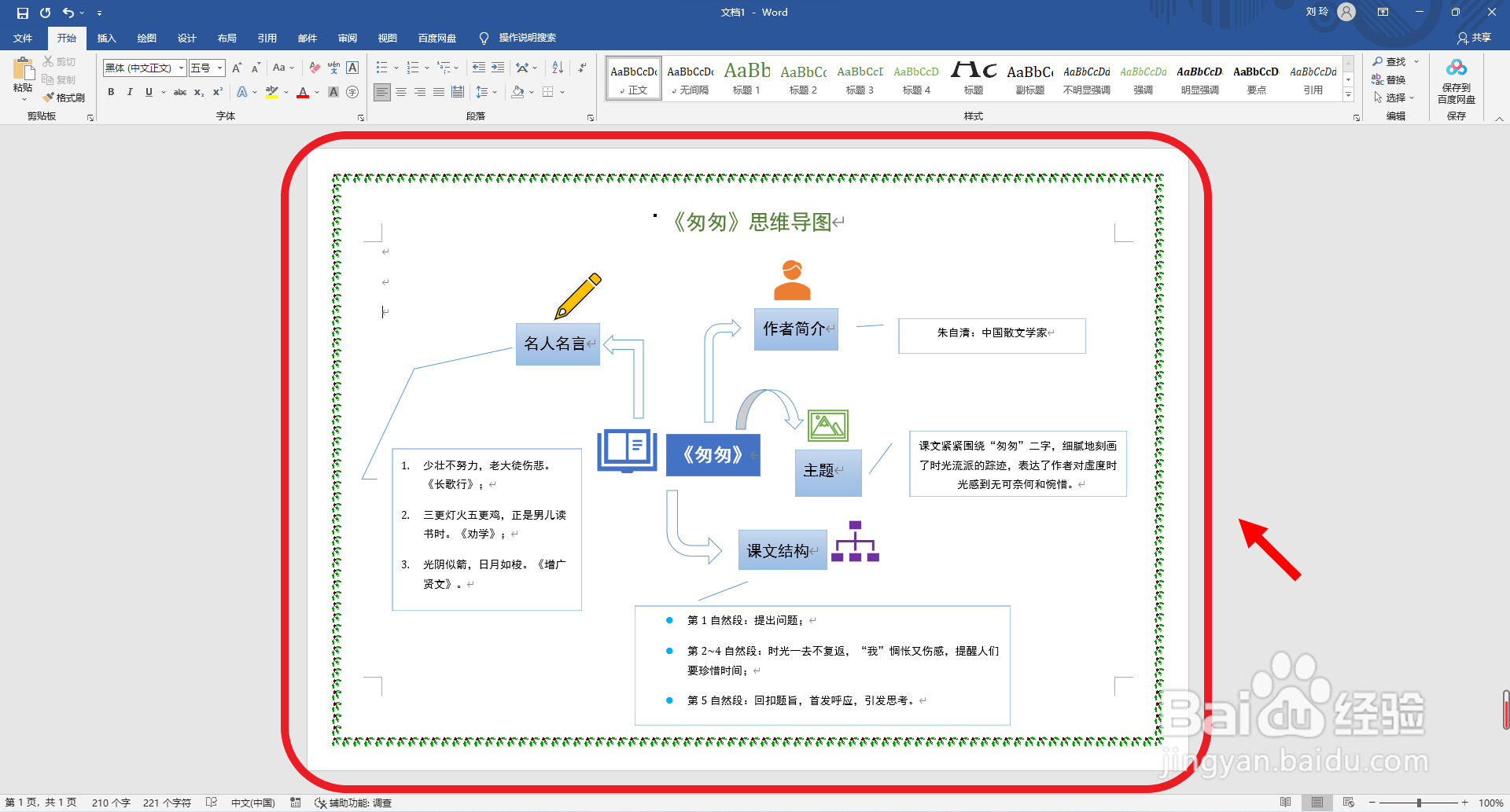
 2/6
2/6 3/6
3/6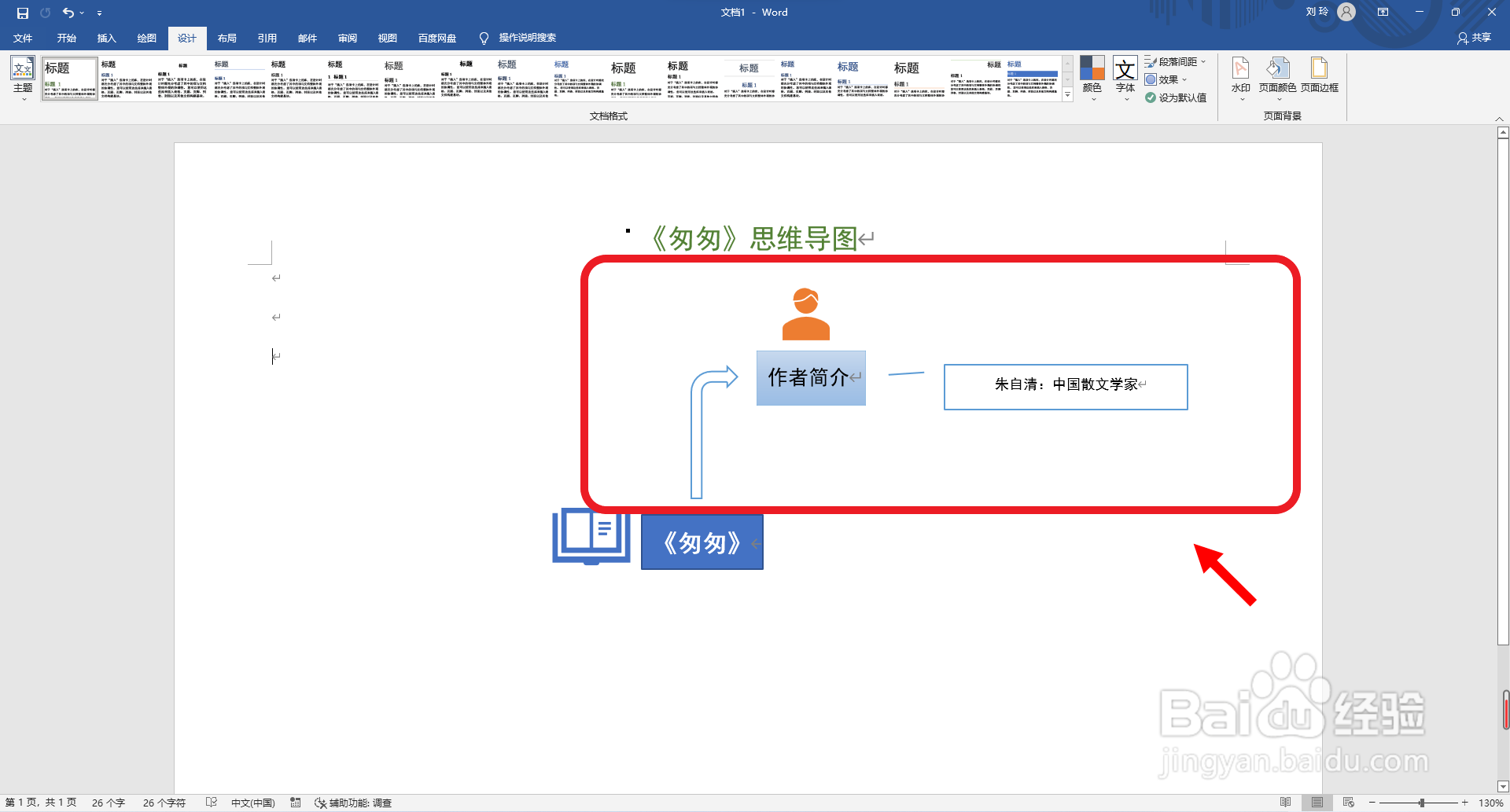 4/6
4/6 5/6
5/6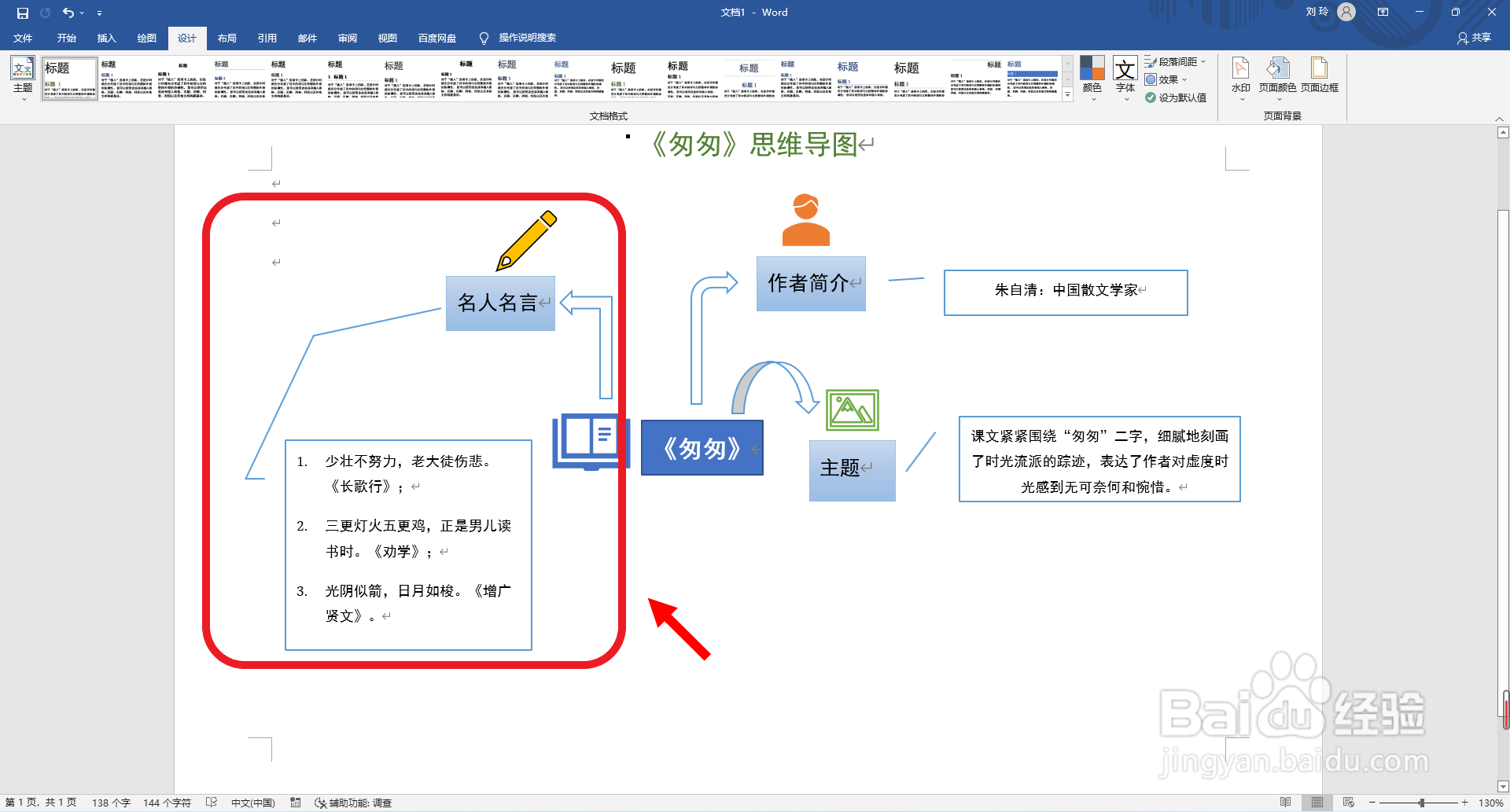 6/6
6/6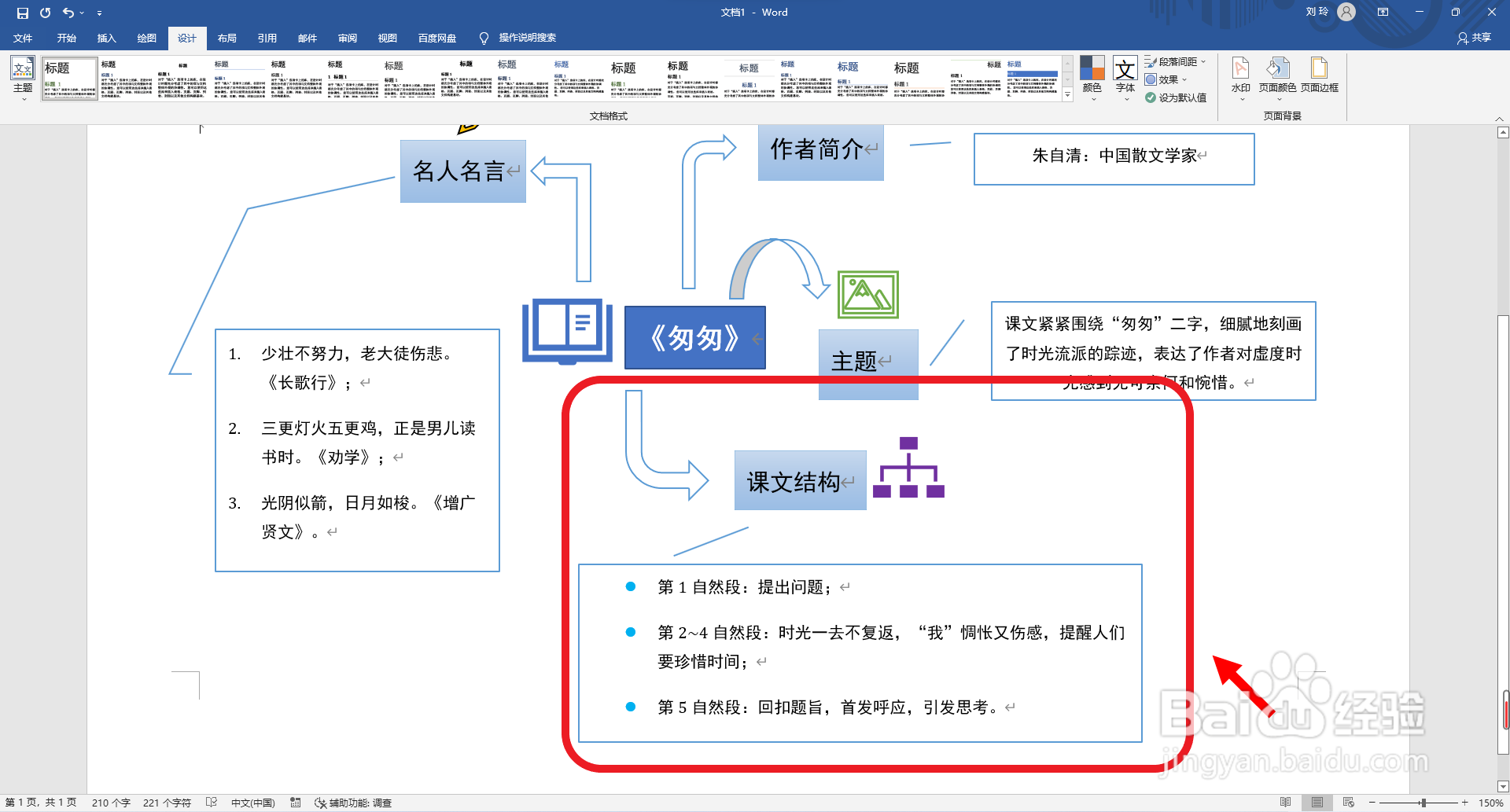 注意事项
注意事项
首先在页面中间写出思维导图的标题:《匆匆》思维导图。
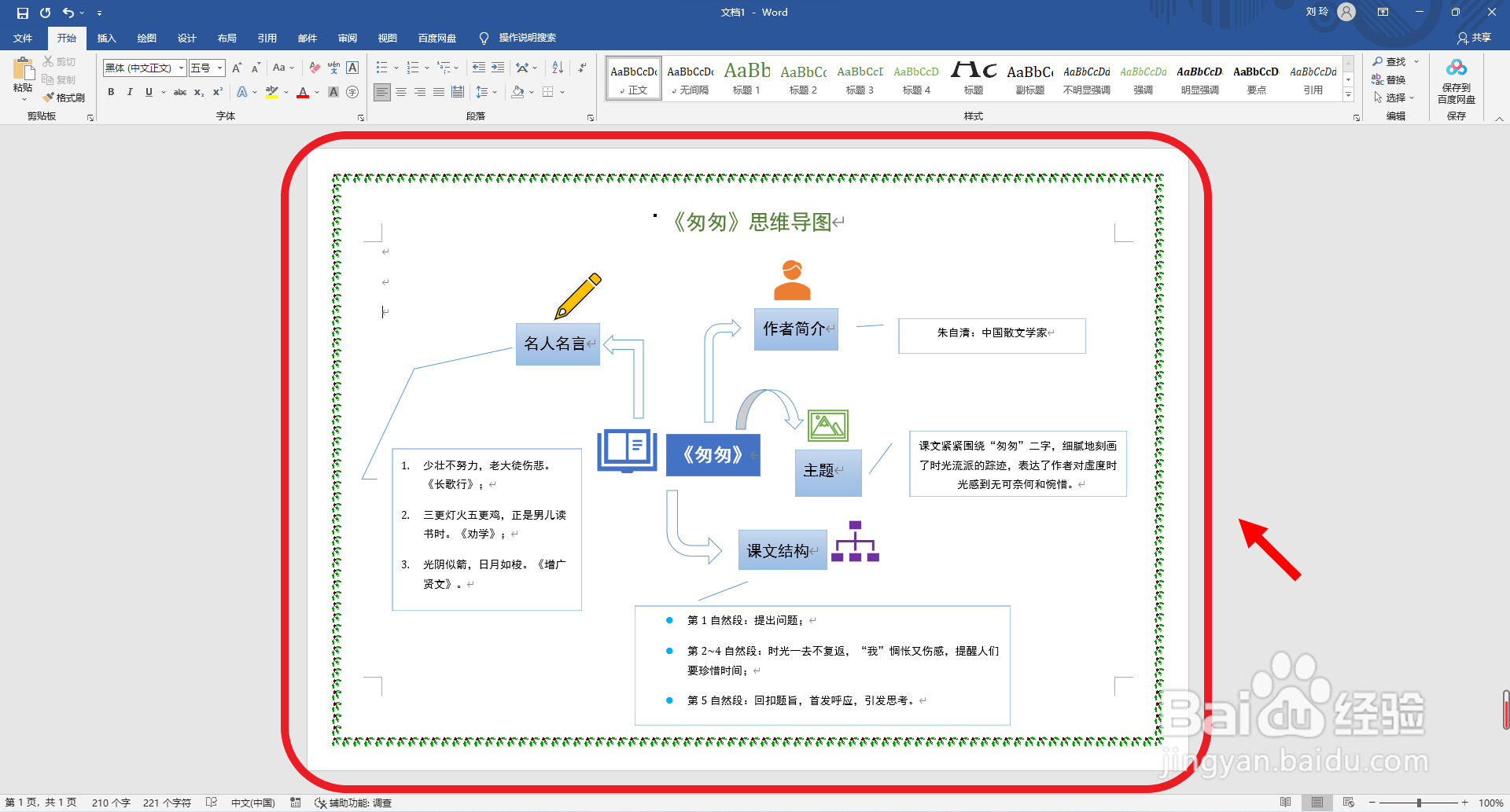
 2/6
2/6然后在页面中心画书本的图标,并画一个蓝色文本框,在文本框内填写中心主题:《匆匆》。
 3/6
3/6然后画一个人物头像和一个浅蓝色文本框,在文本框内填写第二级导图文字内容:作者简介。并在第二级导图的方向,画第三级的导图,填写相关文字内容。
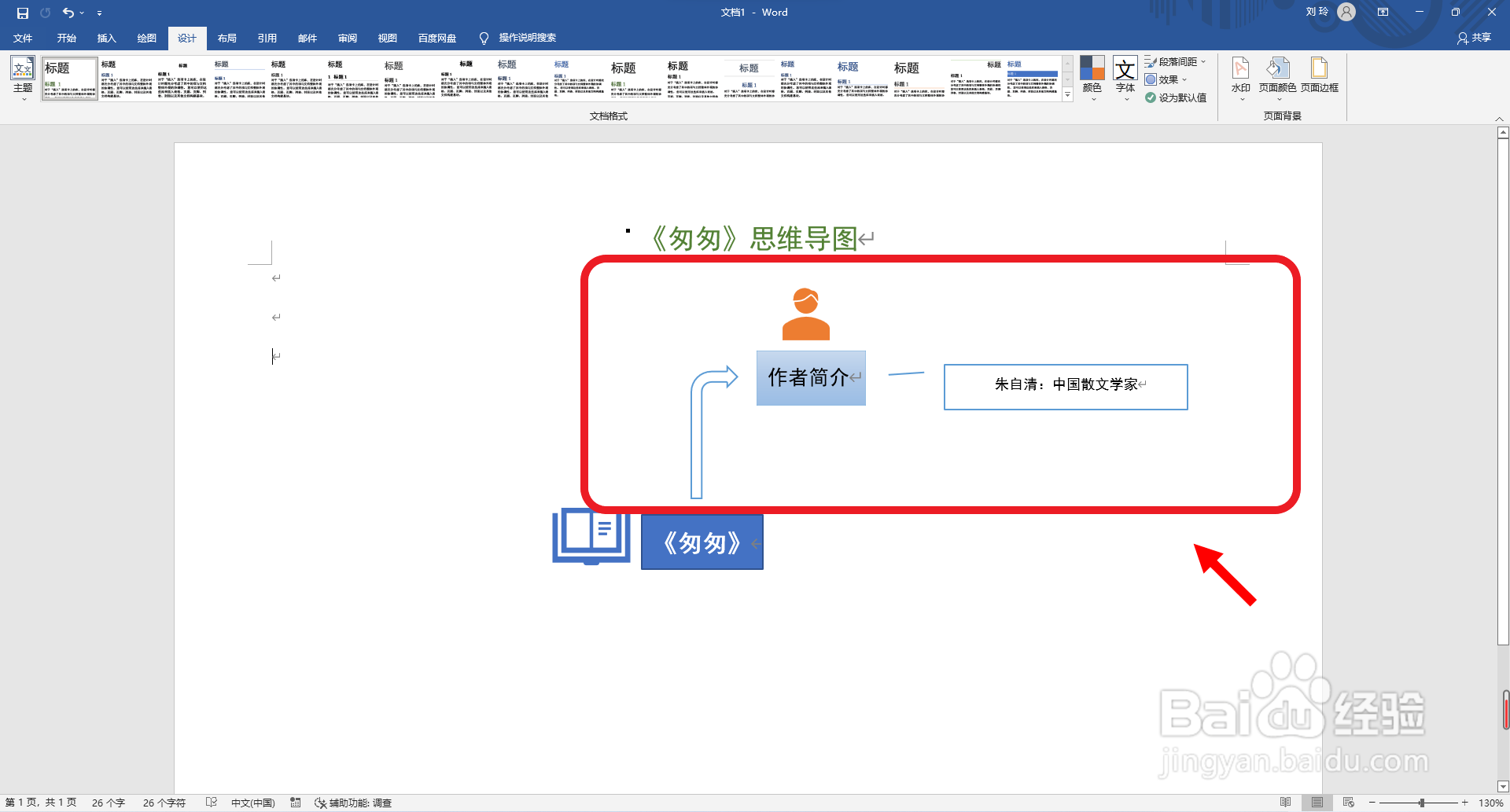 4/6
4/6接着画一个绿色主题图片和一个浅蓝色文本框,在文本框内填写第三级导图文字内容:主题。并画出下一级导图。
 5/6
5/6再用相同的方法,画出“名人名言”这一分支导图。
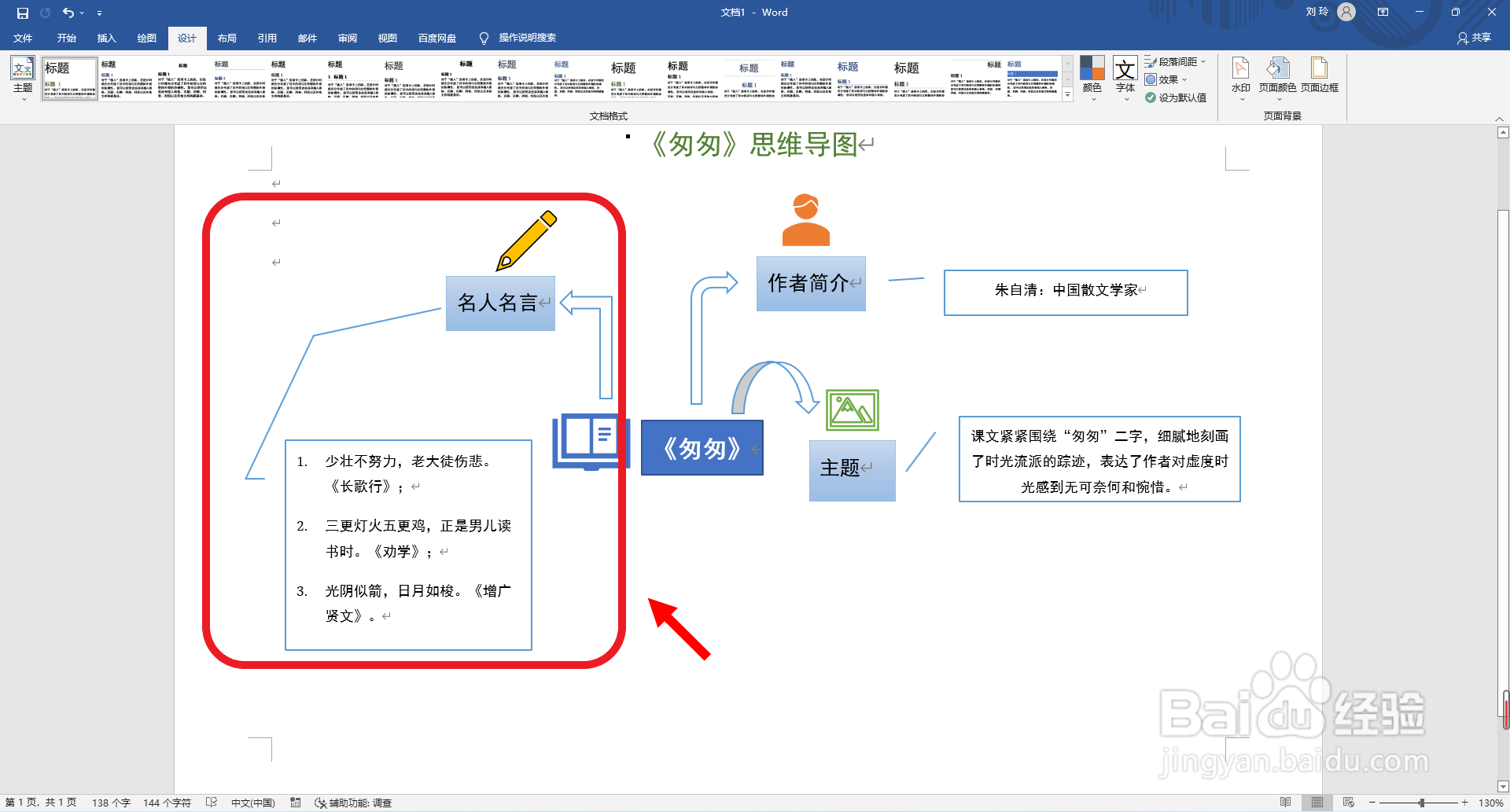 6/6
6/6最后画出“课文结构”分支导图(如图所示),并给页面画上绿色树叶边框。这样《匆匆》思维导图就画好了。
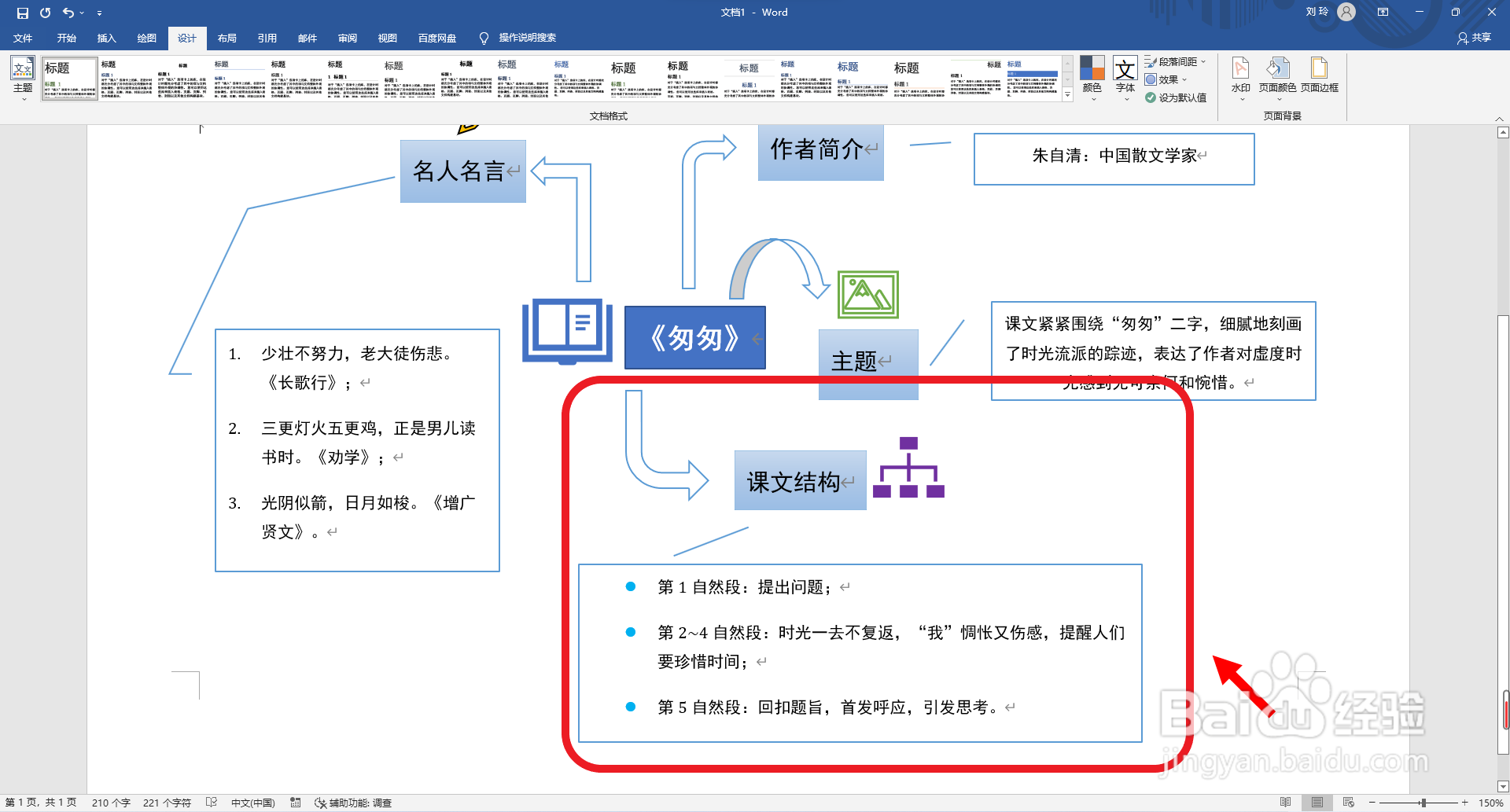 注意事项
注意事项Tips:本经验贴数据主要以操作演示为目的。如果遇到问题,可以在下面提出疑问。
《匆匆》思维导图版权声明:
1、本文系转载,版权归原作者所有,旨在传递信息,不代表看本站的观点和立场。
2、本站仅提供信息发布平台,不承担相关法律责任。
3、若侵犯您的版权或隐私,请联系本站管理员删除。
4、文章链接:http://www.1haoku.cn/art_989434.html
上一篇:美团的优惠福利在哪里设置置顶?
下一篇:永恒之金试炼模式攻略
 订阅
订阅